8 impostazioni, 1 impostazioni ora, 1 selezione della fonte oraria – SMA MATRIX Manuale d'uso
Pagina 47: 2 impostazione della data e dell'ora, 3 modifica del formato di ora e data, Impostazioni, Impostazioni ora, Selezione della fonte oraria, Impostazione della data e dell'ora, Modifica del formato di ora e data
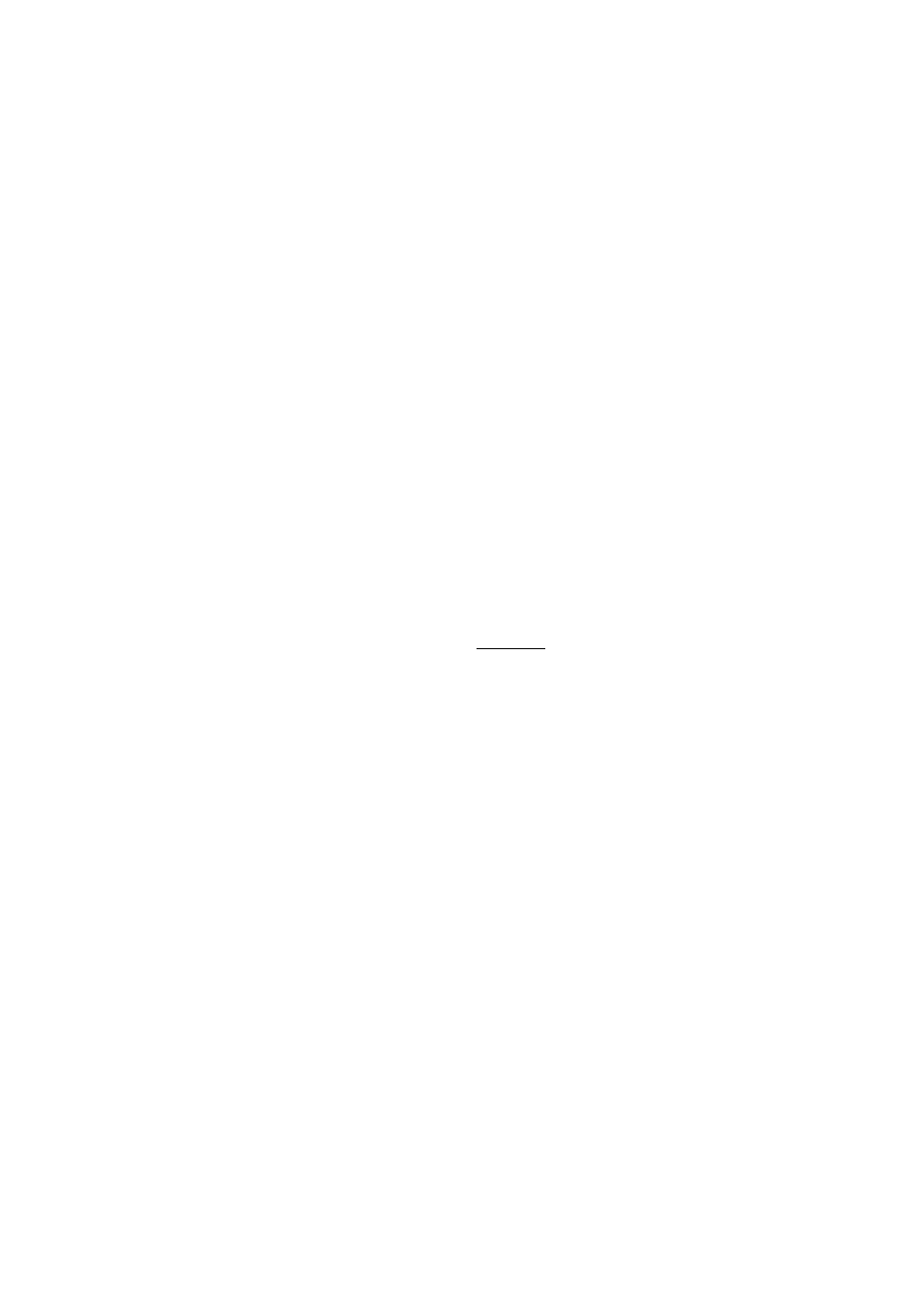
SMA Solar Technology AG
Impostazioni
Istruzioni per l’uso
SMatrix-BIT095014
47
8 Impostazioni
8.1 Impostazioni ora
8.1.1 Selezione della fonte oraria
Sunny Matrix ricava le informazioni sull'ora da un orologio in tempo reale interno. È possibile
impostare che il Sunny Matrix debba acquisire il segnale orario dal Sunny WebBox master. Questa
impostazione è possibile solo a partire dalla versione del firmware 1.50 di Sunny WebBox.
La procedura per definire un Sunny WebBox come dispositivo master è descritta nel capitolo
8.7.3 ”Definizione/cambio di Sunny WebBox master” (Pagina 55).
1. Selezionare "Impostazioni > Sistema".
2. Nella sezione "Impostazioni ora:" attivare "Fonte oraria WebBox:".
3. Fare clic su [Salva].
☑ Il Sunny Matrix riceve il segnale orario dal Sunny WebBox.
8.1.2 Impostazione della data e dell'ora
1. Selezionare "Impostazioni > Sistema".
2. Nella sezione "Impostazioni ora:" fare clic su [Modifica] in corrispondenza di "Data e ora:".
☑ Si apre una finestra popup.
3. Immettere la data nel campo "Data:". Formato: DD.MM.YYYY oppure MM/DD/YYYY
(D = giorno, M = mese, Y = anno).
4. Immettere l'ora nel campo "Ora:" nel formato 24 h. L'indicazione dell'ora avanza a partire da
quando si clicca su [Modifica].
5. Fare clic su [Modifica].
6. Fare clic su [Salva].
☑ La data e l'ora sono impostate.
8.1.3 Modifica del formato di ora e data
È possibile impostare se il Sunny Matrix debba visualizzare l'ora nel formato 12 h oppure 24 h. Per
la data si può scegliere tra i seguenti formati: DD.MM.YYYY oppure MM/DD/YYYY (D = giorno,
M = mese, Y = anno).
1. Selezionare "Impostazioni > Formato".
2. Nel campo "Informazioni generali:" selezionare il formato desiderato in corrispondenza di
"Ora:".
3. Nel campo "Data:" selezionare il formato desiderato.
4. Fare clic su [Salva].
☑ Il formato della data e dell'ora è stato modificato.